CAD怎么进行标注半径尺寸约束?
溜溜自学 室内设计 2022-09-05 浏览:809
大家好,我是小溜,在CAD绘制圆及圆弧等二维图时,给图形对象添加半径尺寸约束可以控制图形对象的大小,改变半径尺寸的大小,图形对象也发生相应的变化,所以我们需要进行约束,下面一起来学习CAD怎么进行标注半径尺寸约束的吧!
想学习更多的“CAD”教程吗?点击这里前往观看溜溜自学网免费课程>>
工具/软件
硬件型号:小米 RedmiBookPro 14
系统版本:Windows7
所需软件:CAD2014
方法/步骤
第1步
绘制任意一圆弧图形,如下图所示,我们并不知道这个圆弧的半径是多少。
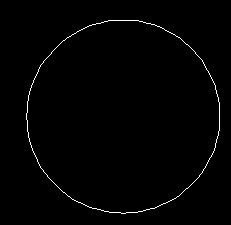
第2步
我们标注圆的约束半径尺寸,调用【半径】约束命令:
菜单栏:选择【参数】│【标注约束】│【半径】命令。单击圆的边线,输入r1=200。
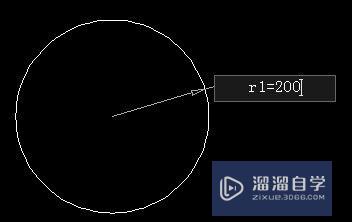
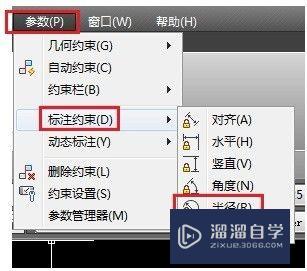
第3步
图形也缩放到半径是200单位的圆。这时,你可以双击这个尺寸,从而改变尺寸的数值,圆的大小也随之发生变化。单击这个尺寸,出现蓝色方框和蓝色的箭头。
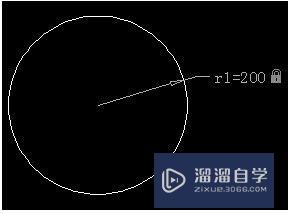
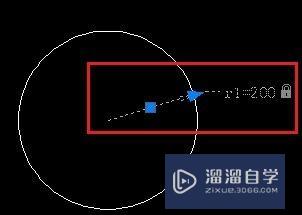
第4步
鼠标单击蓝色小方框,光标拖动尺寸,可以放置尺寸位置到合适的位置,尺寸大小不变。
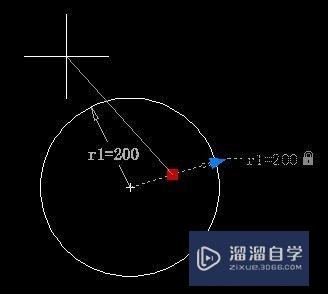
第5步
修改圆半径约束尺寸大小,图形圆大小会发生变化,另外鼠标左键单击蓝色箭头,光标拖动尺寸,图形也可以随着拖动尺寸大小而发生变化。
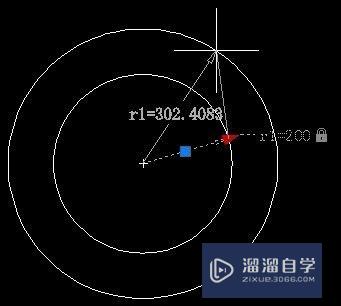
注意/提示
对于“CAD怎么进行标注半径尺寸约束?”相信小伙伴们都已经认真的看完了,如果大家在过程中遇到问题可以重新再看一遍,学习不是一朝一夕的,需要我们长期的练习。如果大家觉得文章不错可以持续关注溜溜自学哦。
相关文章
距结束 05 天 09 : 28 : 39
距结束 00 天 21 : 28 : 39
首页









